Bắt đầu hành trình với Adobe Photoshop có thể hơi choáng ngợp với vô vàn công cụ và tính năng. Đừng lo lắng, bài viết này sẽ giải đáp những câu hỏi thường gặp nhất về photoshop cơ bản, giúp bạn làm quen và tự tin hơn khi sử dụng phần mềm chỉnh sửa ảnh mạnh mẽ này.
Làm quen với giao diện và không gian làm việc Photoshop
Khi lần đầu mở Photoshop, bạn sẽ thấy một giao diện với nhiều thành phần
- Thanh Menu (Menu Bar): Nằm trên cùng, chứa các lệnh chính như File (Tệp), Edit (Chỉnh sửa), Image (Ảnh), Layer (Lớp), Select (Chọn), Filter (Bộ lọc), View (Xem), Window (Cửa sổ), Help
- Thanh Tùy Chọn (Options Bar): Nằm ngay dưới thanh Menu, hiển thị các cài đặt và tùy chọn cho công cụ bạn đang chọn hiện tại. Nội dung thanh này sẽ thay đổi khi bạn chọn công cụ khác.
- Thanh Công Cụ (Toolbar): Thường nằm dọc bên trái, chứa tất cả các công cụ chỉnh sửa, vẽ, chọn vùng… của Photoshop (Move Tool, Brush, Pen Tool, Lasso Tool…).
- Khung Vẽ (Canvas/Document Window): Khu vực chính giữa nơi hiển thị hình ảnh bạn đang làm việc.
- Các Bảng Điều Khiển (Panels): Thường nằm bên phải, chứa các bảng chức năng quan trọng như Layers, Color, Swatches, Properties, History… Bạn có thể ẩn/hiện các bảng này qua menu Window.

Cách thay đổi kích thước hình ảnh trong photoshop
Đây là một trong những thao tác cơ bản nhất.
Sử dụng lệnh image size
Vào menu Image > Image Size. (Phím tắt: Alt + Ctrl + I / Option + Cmd + I)
Hộp thoại Image Size xuất hiện, cho phép bạn thay đổi
- Dimensions: Kích thước pixel (chiều rộng – Width, chiều cao – Height).
- Fit To: Chọn các kích thước đặt sẵn nếu muốn.
- Width/Height/Resolution: Nhập giá trị số mong muốn. Bạn có thể chọn đơn vị (pixels, inches, cm…). Biểu tượng mắt xích (link) giữa Width và Height cho phép giữ tỷ lệ khung hình khi thay đổi một chiều.
- Resolution: Độ phân giải ảnh (thường là 72 Pixels/Inch cho web, 300 Pixels/Inch cho in ấn). Thay đổi Resolution mà không bật Resample sẽ chỉ thay đổi kích thước vật lý khi in, không thay đổi số pixel.
- Resample: Tùy chọn này cho phép Photoshop thêm hoặc bớt pixel khi bạn thay đổi kích thước pixel (Dimensions). Chọn phương pháp Resample phù hợp (ví dụ: Bicubic Sharper cho thu nhỏ, Preserve Details 2.0 cho phóng to).
Nhấn OK.
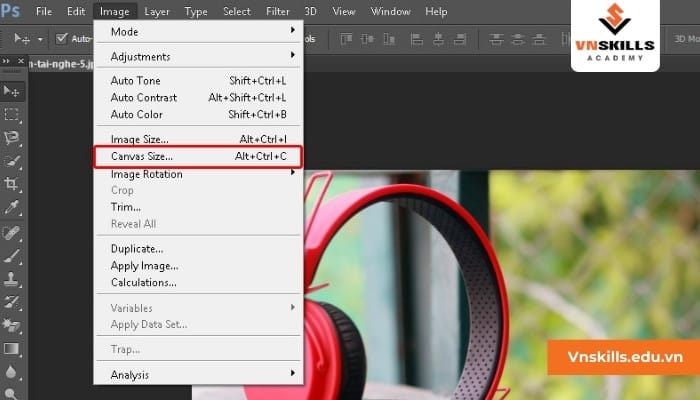
Sử dụng công cụ crop tool
Công cụ Crop dùng để cắt bỏ phần rìa ảnh, cũng là một cách thay đổi kích thước và tỷ lệ khung hình.
- Chọn Crop Tool (C).
- Trên thanh Options Bar, bạn có thể nhập tỷ lệ Ratio hoặc kích thước cụ thể (W x H x Resolution).
- Kéo các góc hoặc cạnh của khung crop để xác định vùng ảnh muốn giữ lại.
- Nhấn Enter để hoàn tất. Phần ảnh bên ngoài khung crop sẽ bị loại bỏ.
Layer trong photoshop là gì và tại sao nó quan trọng?
Layer là khái niệm nền tảng của Photoshop hãy tưởng tượng các layer như những tấm kính trong suốt xếp chồng lên nhau bạn có thể vẽ, thêm ảnh, text lên từng tấm kính riêng biệt.
Tầm quan trọng
-
- Chỉnh sửa không phá hủy: Bạn có thể chỉnh sửa trên một layer mà không ảnh hưởng đến các layer khác.
- Linh hoạt: Dễ dàng thay đổi vị trí, thứ tự hiển thị, độ trong suốt, chế độ hòa trộn của từng yếu tố.
- Tổ chức: Giúp quản lý các thành phần phức tạp trong một thiết kế một cách khoa học.
Cách quản lý layer hiệu quả trong photoshop
Quản lý tốt các layer giúp bạn làm việc nhanh và hiệu quả hơn, đặc biệt với các file phức tạp.
Tìm hiểu bảng layers panel
Đây là trung tâm điều khiển layer (Window > Layers hoặc phím F7).
- Biểu tượng con mắt: Ẩn/Hiện layer.
- Thumbnail: Hình ảnh thu nhỏ của nội dung layer.
- Tên layer: Nhấp đúp để đổi tên.
- Các tùy chọn khác: Opacity (Độ mờ), Fill (Độ phủ), Blend Mode (Chế độ hòa trộn), Lock (Khóa).
Đặt tên layer rõ ràng
Nhấp đúp vào tên layer mặc định (ví dụ: “Layer 1”) và đặt tên gợi nhớ (ví dụ: “Logo Chính”, “Nền Xanh”, “Text Tiêu đề”). Việc này cực kỳ hữu ích khi file có hàng chục, hàng trăm layer.
Nhóm layer
Khi có nhiều layer liên quan (ví dụ: các layer tạo thành một nút bấm), hãy chọn chúng và nhấn Ctrl + G (Cmd + G) để nhóm lại. Điều này giúp bảng Layers gọn gàng hơn và bạn có thể di chuyển, ẩn/hiện, hoặc áp dụng hiệu ứng cho cả nhóm.
Sắp xếp thứ tự layer
Thứ tự layer trong bảng Layers quyết định cái nào nằm trên, cái nào nằm dưới trong hình ảnh. Kéo thả layer lên hoặc xuống để thay đổi thứ tự hiển thị. Layer nằm trên sẽ che layer nằm dưới.
Khóa layer
Phía trên danh sách layer có các biểu tượng khóa giúp ngăn chặn việc vô tình chỉnh sửa:
- Lock transparent pixels: Chỉ cho phép vẽ/chỉnh sửa trên những pixel đã có nội dung, không vẽ ra vùng trong suốt.
- Lock image pixels: Không cho phép dùng các công cụ vẽ/chỉnh sửa pixel (Brush, Eraser…).
- Lock position: Không cho phép di chuyển layer bằng Move Tool.
- Lock all: Khóa tất cả các thuộc tính trên.
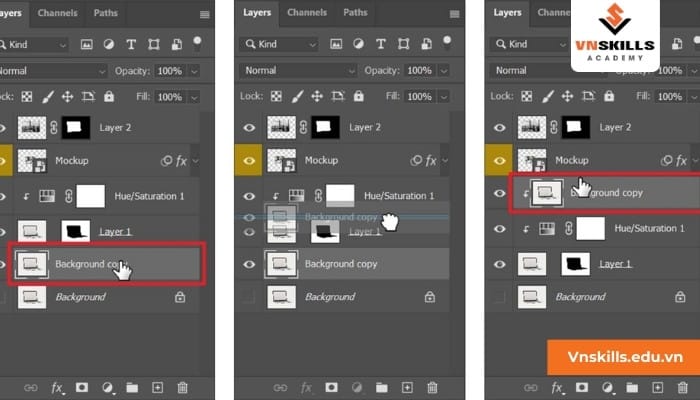
Cách mở khóa background layer trong photoshop
Khi bạn mở một file ảnh mới (JPEG, PNG…), layer đầu tiên thường là Background và bị khóa một phần (không thể di chuyển, thay đổi thứ tự, xóa vùng trong suốt…). Để mở khóa hoàn toàn:
- Trong bảng Layers, tìm đến layer có tên Background (thường có biểu tượng ổ khóa).
- Nhấp đúp chuột trái vào tên Background.
- Hộp thoại “New Layer” hiện ra, bạn có thể đặt tên mới hoặc giữ nguyên “Layer 0”.
- Nhấn OK. Biểu tượng ổ khóa sẽ biến mất, layer giờ đây là một layer thường và có thể thao tác đầy đủ.
Cách chọn màu chính xác trong photoshop
Để lấy một mẫu màu từ hình ảnh hiện có:
- Chọn công cụ Eyedropper Tool (I) (biểu tượng ống hút).
- Click chuột vào bất kỳ vị trí nào trên hình ảnh mà bạn muốn lấy mẫu màu.
- Màu bạn vừa click sẽ tự động trở thành màu Foreground Color (màu vẽ chính, hiển thị ở ô màu phía trên trong bảng công cụ và bảng Color).
- Mẹo: Khi đang dùng công cụ Brush (B) hoặc các công cụ vẽ khác, bạn có thể nhấn giữ phím Alt (Windows) hoặc Option (Mac) để tạm thời chuyển sang Eyedropper Tool, click chọn màu rồi nhả phím Alt/Option để quay lại công cụ vẽ.
Ngoài ra, bạn có thể chọn màu từ các bảng điều khiển Color (chọn theo hệ màu RGB, CMYK, HSB…) hoặc Swatches (chọn từ các mẫu màu có sẵn hoặc đã lưu).
Phân biệt định dạng file psd và psb trong photoshop
Cả hai đều là định dạng file gốc của Photoshop, lưu trữ đầy đủ thông tin layer, mask, path, hiệu ứng…
- PSD (Photoshop Document): Định dạng tiêu chuẩn và phổ biến nhất. Tuy nhiên, nó có giới hạn về kích thước: chiều rộng hoặc chiều cao tối đa là 30,000 pixels và dung lượng file tối đa là 2 GB.
- PSB (Photoshop Big / Large Document Format): Được giới thiệu để xử lý các file cực lớn. Nó hỗ trợ kích thước tối đa lên đến 300,000 x 300,000 pixels và dung lượng file vượt xa giới hạn 2 GB của PSD..
Sử dụng bảng vẽ với photoshop
Hoàn toàn có thể và rất nên dùng! Bảng vẽ (như Wacom, Huion, XP-Pen…) mang lại nhiều lợi ích so với dùng chuột:
- Kiểm soát chính xác hơn: Vẽ, tô màu, retouch bằng bút cảm ứng tự nhiên và chính xác hơn nhiều.
- Nhạy cảm áp lực (Pressure Sensitivity): Photoshop hỗ trợ nhận diện lực nhấn của bút. Nhấn nhẹ nét sẽ mảnh/mờ, nhấn mạnh nét sẽ đậm/to (tùy chỉnh trong cài đặt Brush). Điều này cực kỳ hữu ích khi vẽ, tạo mask, retouch.
- Giảm mỏi tay: Sử dụng bút trong thời gian dài thường thoải mái hơn dùng chuột.
Công dụng và cách sử dụng lasso tool
Lasso Tool (L) là nhóm công cụ dùng để tạo vùng chọn có hình dạng tự do.
Lasso tool
- Cách dùng: Click giữ chuột và vẽ tự do như dùng bút chì để khoanh vùng đối tượng. Thả chuột để hoàn thành vùng chọn (Photoshop sẽ tự nối điểm đầu và cuối nếu chưa khép kín).
- Công dụng: Tạo vùng chọn nhanh, thô cho các đối tượng có hình dạng phức tạp, không đều.
Polygonal lasso tool
- Cách dùng: Click chuột để tạo các điểm neo. Mỗi click sẽ tạo một đoạn thẳng nối từ điểm trước đó. Click đúp hoặc click vào điểm bắt đầu để đóng vùng chọn. Nhấn Backspace để xóa điểm vừa tạo.
- Công dụng: Chọn các đối tượng có cạnh thẳng, góc cạnh (tòa nhà, hộp…).
Magnetic lasso tool
- Cách dùng: Click vào điểm bắt đầu trên cạnh đối tượng, sau đó di chuyển chuột dọc theo đường viền, công cụ sẽ tự động “hút” và đặt các điểm neo bám theo cạnh có độ tương phản. Click thủ công để thêm điểm neo nếu cần.
- Công dụng: Chọn đối tượng có đường viền rõ ràng, tách biệt khỏi nền. Hiệu quả phụ thuộc vào độ tương phản.
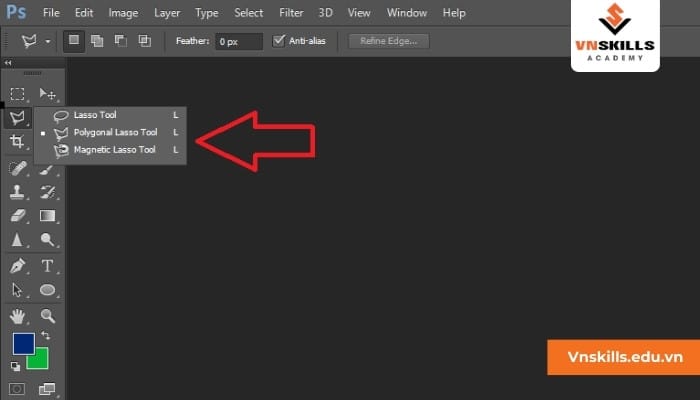
Cách tạo nền trong suốt trong photoshop
Nền trong suốt rất quan trọng khi bạn muốn lưu ảnh (logo, icon…) để ghép vào các thiết kế khác mà không bị dính nền trắng hoặc màu khác.
Đảm bảo layer không phải là background: Nếu layer duy nhất là Background bị khóa, hãy mở khóa nó (nhấp đúp và nhấn OK) để thành “Layer 0”.
Xóa nội dung nền
- Cách 1 (Nếu nền đơn giản): Dùng Magic Wand Tool (W) click vào nền để chọn, sau đó nhấn Delete. Hoặc dùng Quick Selection Tool (W) tô chọn chủ thể, sau đó đảo ngược vùng chọn (Select > Inverse hoặc Ctrl+Shift+I/Cmd+Shift+I) rồi nhấn Delete.
- Cách 2 (Chính xác hơn): Dùng Pen Tool (P) hoặc các công cụ chọn khác để tạo vùng chọn chính xác quanh chủ thể. Đảo ngược vùng chọn và nhấn Delete.
- Cách 3 (Không phá hủy): Tạo vùng chọn quanh chủ thể, sau đó thay vì xóa nền, hãy nhấn vào nút Add layer mask (hình chữ nhật có vòng tròn) ở cuối bảng Layers. Thao tác này sẽ che phần nền đi mà không xóa vĩnh viễn.
Kiểm tra nền caro: Sau khi xóa hoặc tạo mask, nền sẽ hiển thị dưới dạng các ô vuông caro xám-trắng. Đây là dấu hiệu cho thấy nền đã trong suốt.
Lưu file đúng định dạng: Để giữ được độ trong suốt, bạn phải lưu file dưới dạng hỗ trợ kênh alpha như PNG. Vào File > Export > Quick Export as PNG hoặc Save for Web (Legacy)… và chọn định dạng PNG-24 (đảm bảo tùy chọn Transparency được chọn). Không lưu dưới dạng JPEG vì định dạng này không hỗ trợ nền trong suốt.
Xem thêm: Địa điểm học Photoshop nhanh hiểu quả và tiết kiệt nhất
Kết luận
Nắm vững những kiến thức photoshop cơ bản này là bước đầu tiên quan trọng để bạn có thể tự tin khám phá và sáng tạo với phần mềm này. Từ việc hiểu layer, thay đổi kích thước ảnh, chọn màu sắc đến việc sử dụng các công cụ chọn và lưu file đúng cách, tất cả đều là nền tảng cho những kỹ thuật phức tạp hơn sau này. Đừng ngần ngại thực hành thường xuyên, đó là cách tốt nhất để thành thạo Photoshop!











